w10アップデートを完全に終了する方法
w10 更新を完全に無効にする方法: 1. [ファイル名を指定して実行] ウィンドウを開きます; 2. 「services.msc」コマンドを入力します; 3. [サービス] ウィンドウで [Windows Update] を見つけます; 4 . 開始 種類として「無効」を選択し、「適用」をクリックします; 5. 「更新とセキュリティ」を選択します。

このチュートリアルの動作環境: Windows 10 システム、Dell G3 コンピューター。
w10 で更新を完全にオフにする方法:
1. キーボードの win R を押して、ファイル名を指定して実行を開きます。

2、「services.msc」と入力し、[OK] をクリックします。
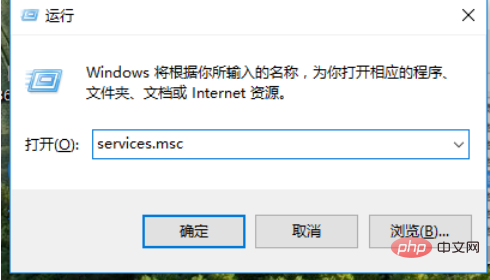
3. ポップアップ サービスで、「Windows Update」を見つけます。
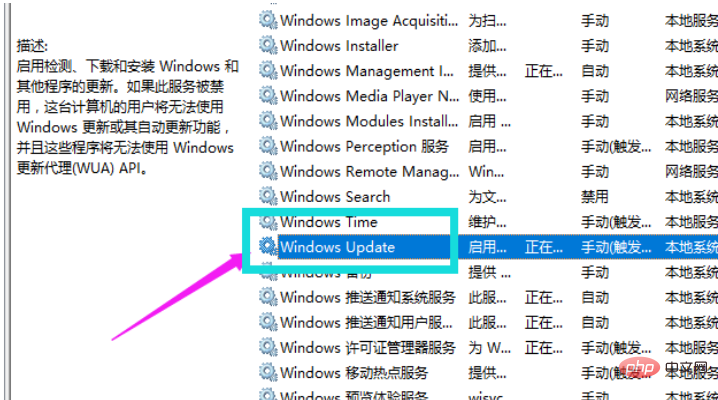
4. それをダブルクリックします。 「タイプ」で「無効」を選択し、「適用」をクリックします。
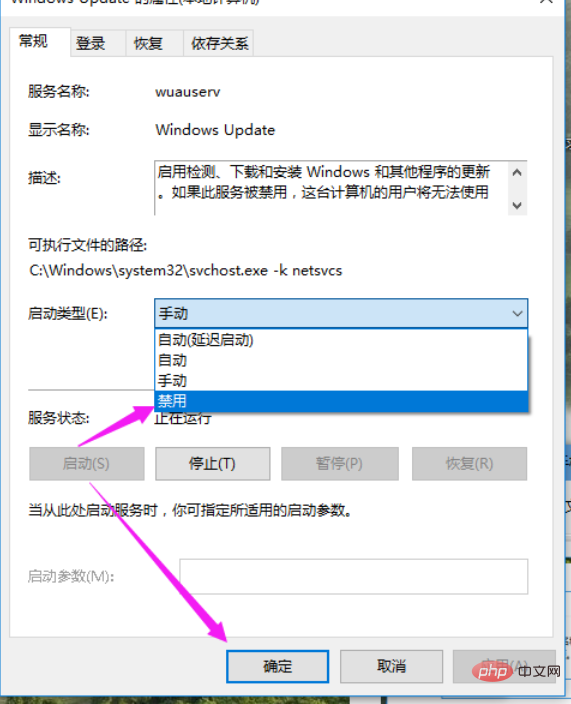
5.「設定」インターフェイスを開き、「更新とセキュリティ」を選択します。

次のことがわかります。は更新できなくなりました。プログラミング関連の知識については、
プログラミング ビデオ をご覧ください。 ! 
以上がw10アップデートを完全に終了する方法の詳細内容です。詳細については、PHP 中国語 Web サイトの他の関連記事を参照してください。

ホットAIツール

Undresser.AI Undress
リアルなヌード写真を作成する AI 搭載アプリ

AI Clothes Remover
写真から衣服を削除するオンライン AI ツール。

Undress AI Tool
脱衣画像を無料で

Clothoff.io
AI衣類リムーバー

AI Hentai Generator
AIヘンタイを無料で生成します。

人気の記事

ホットツール

メモ帳++7.3.1
使いやすく無料のコードエディター

SublimeText3 中国語版
中国語版、とても使いやすい

ゼンドスタジオ 13.0.1
強力な PHP 統合開発環境

ドリームウィーバー CS6
ビジュアル Web 開発ツール

SublimeText3 Mac版
神レベルのコード編集ソフト(SublimeText3)

ホットトピック
 7470
7470
 15
15
 1377
1377
 52
52
 77
77
 11
11
 19
19
 29
29
 Blizzard Battle.net アップデートが 45% で止まってしまう問題を修正するにはどうすればよいですか?
Mar 16, 2024 pm 06:52 PM
Blizzard Battle.net アップデートが 45% で止まってしまう問題を修正するにはどうすればよいですか?
Mar 16, 2024 pm 06:52 PM
Blizzard Battle.net のアップデートが 45% で止まってしまいます。解決するにはどうすればよいですか?最近、ソフトウェア更新時にプログレスバーが 45% で止まってしまうことが多く、何度再起動しても進まないことがありますが、この状況を解決するにはどうすればよいでしょうか? クライアントの再インストール、リージョンの切り替え、ファイルの削除などが考えられます。このソフトウェアチュートリアルでは、より多くの人に役立つことを願って、操作手順を共有します。 Blizzard Battle.net のアップデートが 45% で止まってしまいます、どうすれば解決しますか? 1. クライアント 1. まず、クライアントが公式 Web サイトからダウンロードされた正式バージョンであることを確認する必要があります。 2. そうでない場合、ユーザーはアジアのサーバー Web サイトにアクセスしてダウンロードできます。 3. 入力後、右上隅の「ダウンロード」をクリックします。注: インストール時に簡体字中国語を選択しないようにしてください。
 Windows 10 を実行している場合に開く場所
Mar 19, 2024 pm 05:57 PM
Windows 10 を実行している場合に開く場所
Mar 19, 2024 pm 05:57 PM
よく使用される 3 つの方法: 1. 最も便利な方法は Windows キーと R キーを同時に押すことです; 2. ショートカット メニューまたはスタート メニューから「ファイル名を指定して実行」にアクセスします; 3. 特定のコマンドを入力することで、ユーザーはすばやく起動できますプログラム、ファイルまたはフォルダーを開く、システム設定などを構成します。
 エピックセブンの2月22日のアップデート:ミラクルメイドキングダムの第2週目が始まります
Feb 21, 2024 pm 05:52 PM
エピックセブンの2月22日のアップデート:ミラクルメイドキングダムの第2週目が始まります
Feb 21, 2024 pm 05:52 PM
エピックセブンは、2月22日正午にノンストップでアップデートされることが確認されました。このアップデートでは、レイアの限定召喚率の増加やスイートミラクル、謎のアップデートなど、多くの新しいアクティビティやコンテンツが追加されます。カードプール、スペシャルサイドストーリー「ミラクルメイドキングダム」の2週目が始まりましたので、今回のアップデートを紹介していきます。モバイルゲーム更新スケジュール: セブンスエピックは2月22日更新: ミラクルメイドキングダム第2週オープン ※「レイア」「スイートミラクル」の限定召喚確率がアップ! ■限定召喚チャンスアップ時間: ~2024/02/22(木) 11:00 ~ 2024/03/07(木) 10:59 ■キャラクター属性と職業: 自然属性、戦士 ■キャラクター紹介: 4人組バンド・ザ「ミラクルメイドキングダム」のサブボーカル、ベイさん
 Windows10のインストールに失敗しました
Mar 12, 2024 pm 05:09 PM
Windows10のインストールに失敗しました
Mar 12, 2024 pm 05:09 PM
Windows 10 のインストールに失敗した場合の解決策: 1. ハードウェアを確認する; 2. ドライバーを更新する; 3. 信頼できるインストール メディアを使用する; 4. 既存のシステムをクリーンアップする; 5. システム要件を確認する; 6. BIOS/UEFI 設定を調整する; 7.クリアウイルス。
 Windows10 アクティベーション キー リスト 最新 2024
Mar 19, 2024 pm 03:45 PM
Windows10 アクティベーション キー リスト 最新 2024
Mar 19, 2024 pm 03:45 PM
Windows 10 の機能を十分に体験するには、Windows 10 アクティベーション キーを取得することが重要です。合法的な方法は、正規のキーを購入し、システム設定の「アクティブ化」オプションを通じてそれをアクティブ化することです。違法または海賊版のキーを使用すると、セキュリティ上のリスクが生じる可能性があり、知的財産権の侵害となります。この記事では、Windows 10 アクティベーション キーを取得してライセンス認証するための法的手段を説明し、コンピューターのセキュリティを確保し、ソフトウェア開発者の作業をサポートします。
 pip バージョンを更新する簡単な手順: 1 分で完了します
Jan 27, 2024 am 09:45 AM
pip バージョンを更新する簡単な手順: 1 分で完了します
Jan 27, 2024 am 09:45 AM
1 分で完了: pip バージョンを更新する方法、具体的なコード例が必要です Python の急速な発展に伴い、pip は Python パッケージ管理の標準ツールになりました。ただし、時間の経過とともに、pip バージョンは常に更新されるため、最新の機能を使用し、潜在的なセキュリティ脆弱性を修正できるようにするには、pip バージョンを更新することが非常に重要です。この記事では、pip を 1 分で素早く更新する方法と具体的なコード例を説明します。まず、コマンド ライン ウィンドウを開く必要があります。 Windows システムでは、次のように使用できます。
 Ubuntu 24.04 に Angular をインストールする方法
Mar 23, 2024 pm 12:20 PM
Ubuntu 24.04 に Angular をインストールする方法
Mar 23, 2024 pm 12:20 PM
Angular.js は、動的アプリケーションを作成するための無料でアクセスできる JavaScript プラットフォームです。 HTML の構文をテンプレート言語として拡張することで、アプリケーションのさまざまな側面を迅速かつ明確に表現できます。 Angular.js は、コードの作成、更新、テストに役立つさまざまなツールを提供します。さらに、ルーティングやフォーム管理などの多くの機能も提供します。このガイドでは、Ubuntu24 に Angular をインストールする方法について説明します。まず、Node.js をインストールする必要があります。 Node.js は、ChromeV8 エンジンに基づく JavaScript 実行環境で、サーバー側で JavaScript コードを実行できます。ウブにいるために
 ランタンとダンジョン2月29日更新:リマスター版╳「ネザの伝説」連携
Feb 28, 2024 am 08:13 AM
ランタンとダンジョン2月29日更新:リマスター版╳「ネザの伝説」連携
Feb 28, 2024 am 08:13 AM
「Lantern and Dungeons」は2月29日にアップデートされることが決定しており、アップデート後は「Lantern and Dungeons」のリマスター版が発売され、「ネザの伝説」との連動も予定されている。職業を変更したり、プレイヤーが直接ジョブチェンジしたり、ダンジョンコンテンツも拡張されたり、新たなダンジョンエリアがオープンしたりする予定です。モバイルゲーム更新スケジュール ランタンとダンジョンは2月29日更新:リマスター版╳「ネザの伝説」連動版キーコンテンツ 新しい職業、なぜ転職に誘われるの? 点灯夫って実は転職できるの? こんなカッコいい装備は本当に人を欲張りにする転職後はランタン持ちもカッコいいスキルをたくさん覚えられるそうですよ ゴローさんは「タイパンツは熱い!」と叫んだ。ネザの伝説が集結!天地の輪を手にホットホイールを踏みます♫~知恵と勇気を兼ね備えた小さな英雄、ネザと小さなドラゴンガールがやって来ます




